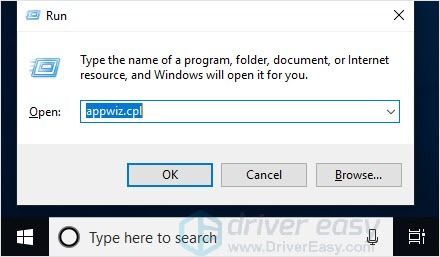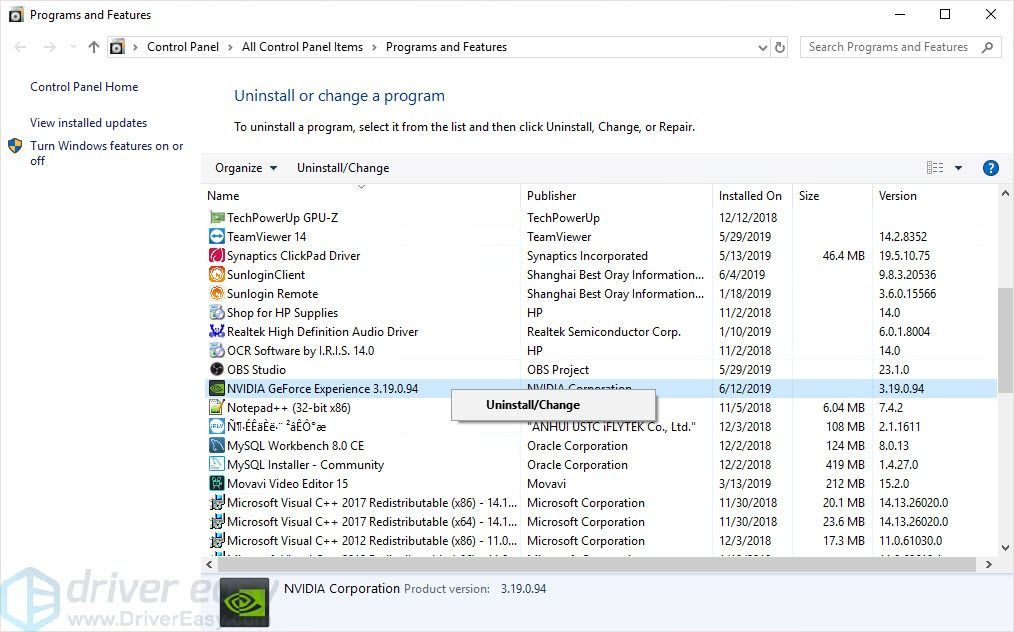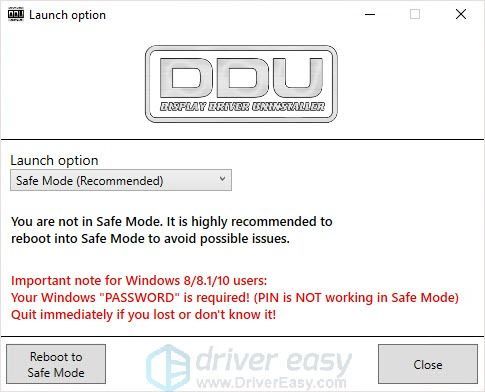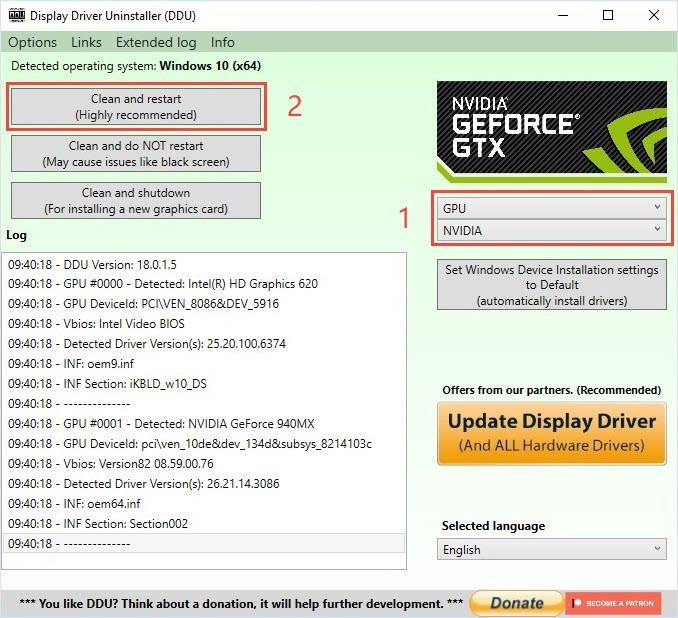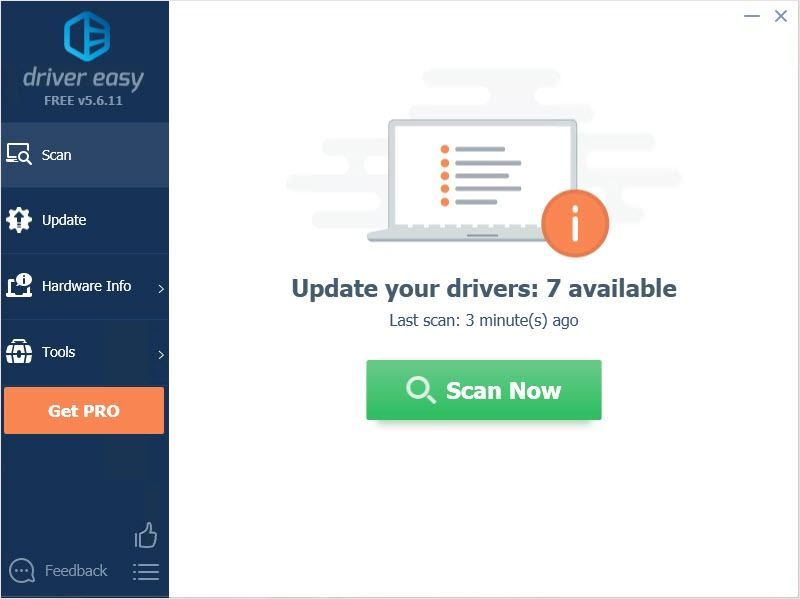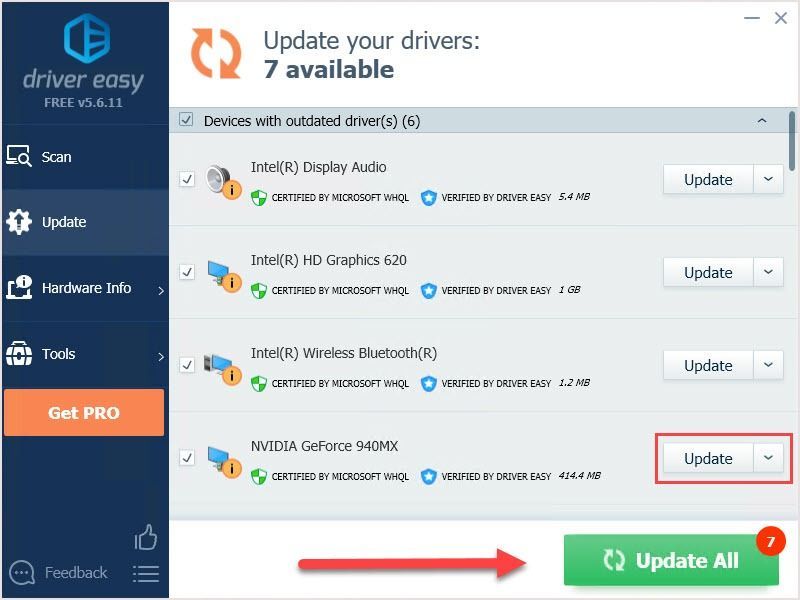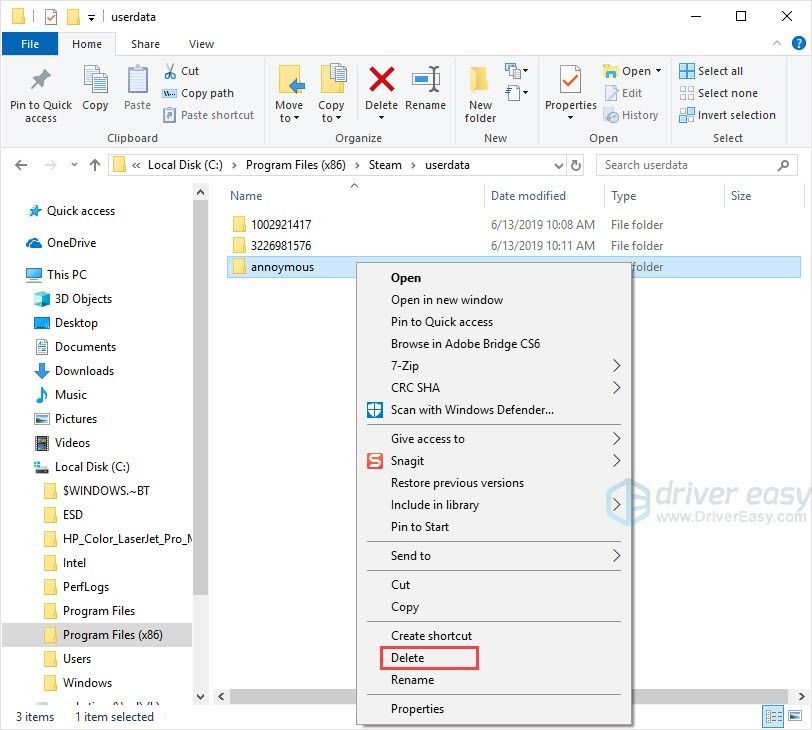'>

Dosadno je kad otvorite GeForce Experience i otkrijete da nijedna vaša igra nije optimizirana. Kliknuli ste na igru, ona kaže: “ Nije moguće dohvatiti postavke. Pokušajte ponovno kasnije . '
Ne brinite, niste sami. Evo popravaka kojima možete pokušati riješiti problem.
Prije početka:
Pokušajte se prijaviti sa svojim NVIDIA računom. Umjesto google ili facebook računa, prijava s NVIDIA računom ponekad jednostavno može riješiti problem.
Isprobajte ove metode:
Evo 5 metoda koje možete isprobati. Možda ih nećete trebati probati sve; samo se spustite dok ne pronađete onu koja vam odgovara.
- Onemogućite svoj Bitdefender antivirusni softver
- Ponovna instalacija GeForce Experience
- Ponovo instalirajte NVIDIA upravljačke programe
- Brisanje Steam korisničkih podataka
- Vratite postavke NVIDIA upravljačke ploče
Metoda 1: Onemogućite svoj Bitdefender antivirusni softver
Ako je Bitdefender instaliran na vašem računalu, možda ćete ga morati zaustaviti. To je zato što ovaj antivirusni softver može blokirati vaš GeForce Experience program i dovesti do toga da GFE nije mogao dohvatiti postavke igre. Možete jednostavno onemogućiti Bitdefender da biste vidjeli može li GFE dohvatiti i optimizirati igru.
Ako to uspije, možete zamijeniti antivirusni softver ili zatražiti pomoć korisničke službe proizvođača.
Ako ova metoda ne uspije, možete prijeći na sljedeće rješenje.
Bilješka : Budite posebno pažljivi oko web mjesta koja posjećujete, koje e-adrese otvarate i koje datoteke preuzimate kad vam je antivirusni softver onemogućen.
2. metoda: Ponovna instalacija GeForce Experience
Instalacijske datoteke GeForce Experience mogu biti oštećene ili neskladne što bi moglo dovesti do problema. Možete riješiti problem cijelom aplikacijom.
- pritisni Tipka s logotipom sustava Windows + R zajedno, upišite appwiz.cpl i pritisnite Unesi .
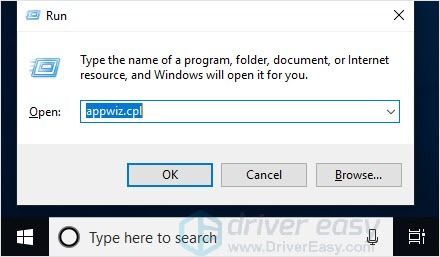
- Desnom tipkom miša kliknite GeForce Experience i kliknite Deinstaliraj .
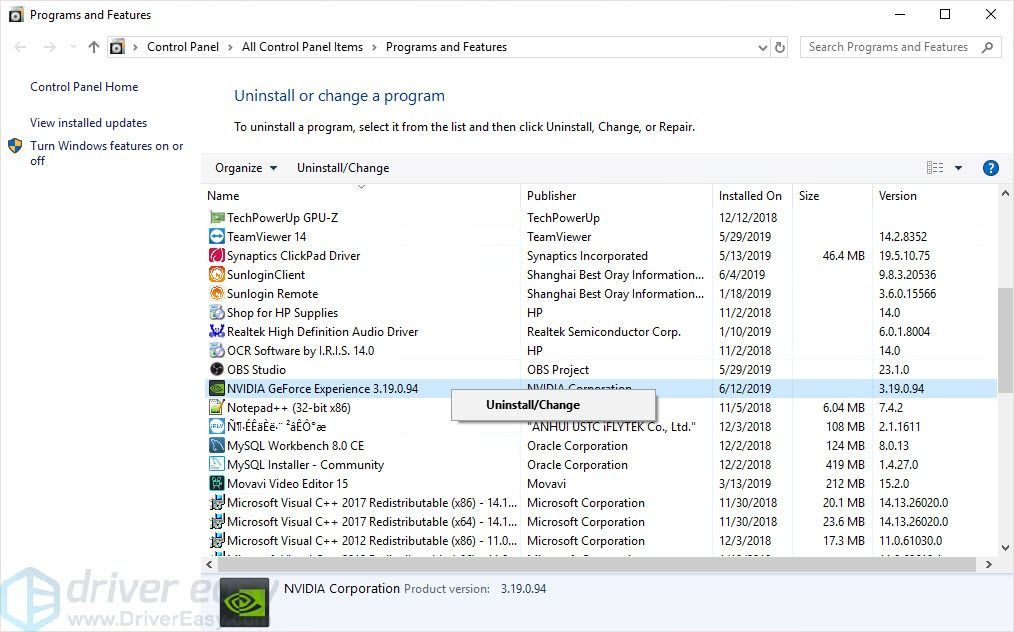
- Ponovo pokrenite računalo, a zatim instalirajte najnovije GeForce Iskustvo .
- Pokrenite program da biste provjerili hoće li se pojaviti poruka o pogrešci.
3. metoda: Ponovno instalirajte NVIDIA upravljačke programe
Problem 'GeForce Experience ne može dohvatiti postavke' vjerojatno su uzrokovane oštećenim datotekama upravljačkih programa kojih se jednostavno uklanjanje ne može riješiti. Morate očistiti sve datoteke prije instaliranja novog upravljačkog programa. Čista ponovna instalacija može vam pomoći u rješavanju problema.
Display Driver Uninstaller uslužni je program za uklanjanje upravljačkih programa koji vam može pomoći u potpunosti deinstalirati upravljačke programe NVIDIA grafičke kartice bez ostavljanja ostataka.
Ako već imate program za uklanjanje upravljačkih programa Display Driver, pomoću njega možete deinstalirati upravljačke programe. Ili možete upotrijebiti Upravitelj uređaja za deinstalaciju upravljačkih programa.
- Pokrenite Prikaz programa za uklanjanje upravljačkih programa . Odaberite siguran način kako je predloženo.
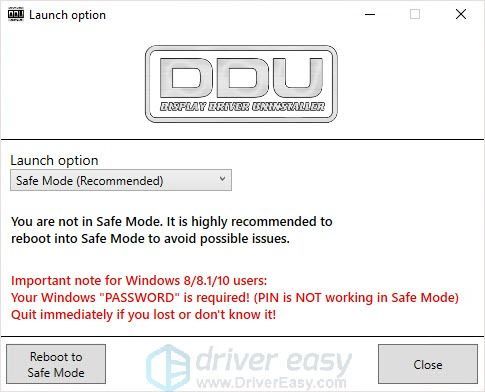
- Odaberite upravljački program koji želite deinstalirati, a zatim odaberite Čišćenje i ponovno pokretanje (toplo preporučljivo) .
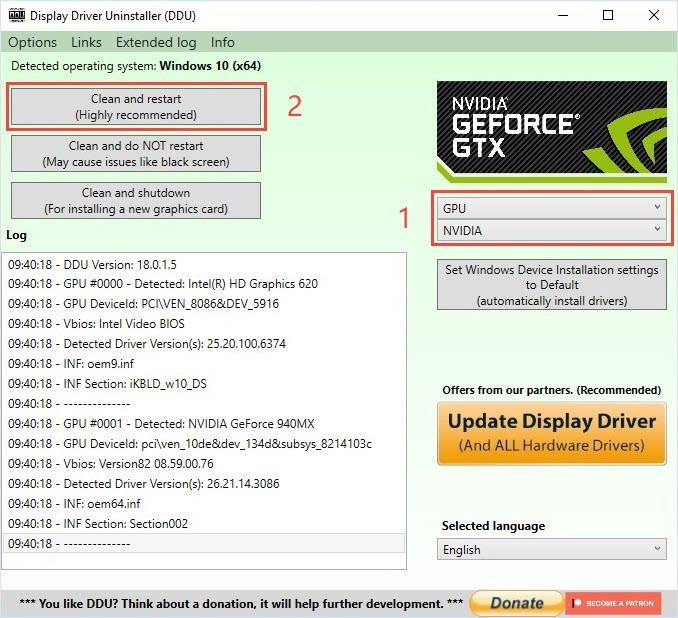
- Pričekajte da se deinstalacija dovrši i ponovno pokrenite računalo.
Dva su načina na koja možete ažurirati svoj NVIDIA grafički adapter: ručno i automatski .
1. opcija - Ručno preuzmite i instalirajte upravljački program ručno
- Idite na Službena web stranica NVIDIA da biste preuzeli najnoviji grafički upravljački program za svoj uređaj.
- Nakon instalacije, ponovno pokrenite računalo, a zatim pokrenite GeForce Experience kako biste provjerili hoće li se poruka o pogrešci pojaviti ili ne.
Opcija 2 - Automatski ažurirajte svoj NVIDIA grafički upravljački program
Ako nemate vremena, strpljenja ili računalnih vještina za ručno ažuriranje upravljačkih programa, to možete učiniti automatski pomoću Vozač jednostavno .
Driver Easy automatski će prepoznati vaš sustav i pronaći odgovarajuće upravljačke programe za njega. Možete uštedjeti više vremena umjesto da tražite i preuzmete odgovarajući upravljački program.
Vozače možete automatski ažurirati pomoću BESPLATNE ili Pro verzije Driver Easy. Ali s Pro verzijom potrebno je samo 2 klikovi (i dobivate potpunu podršku i 30-dnevno jamstvo povrata novca):
- preuzimanje datoteka i instalirajte Driver Easy.
- Pokrenite Driver Easy i kliknite Skeniraj sada dugme. Zatim će Driver Easy skenirati vaše računalo i otkriti sve upravljačke programe.
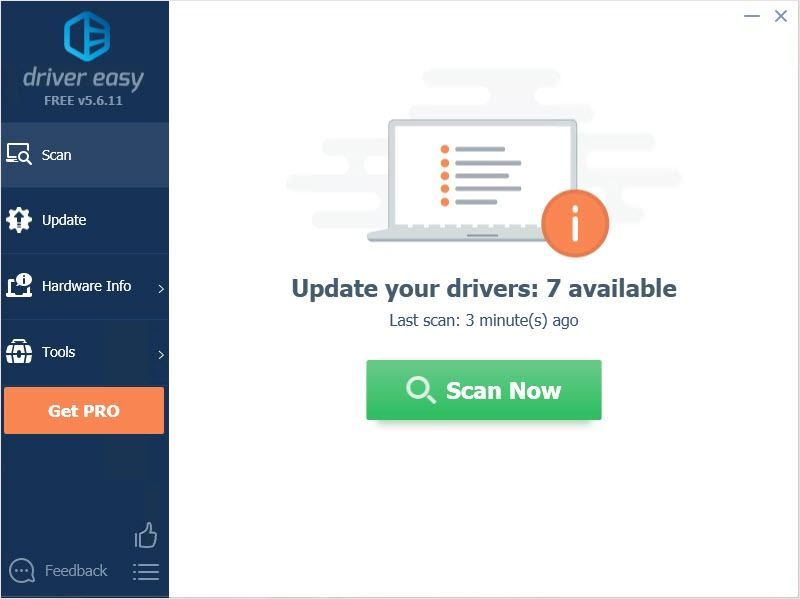
- Pritisnite ažuriranje gumb pored zvučnog upravljačkog programa za automatsko preuzimanje ispravne verzije tog upravljačkog programa, a zatim ga možete ručno instalirati (to možete učiniti s BESPLATNOM verzijom).
Ili kliknite Ažuriraj sve za automatsko preuzimanje i instaliranje ispravne verzije svih upravljačkih programa koji nedostaju ili su zastarjeli u vašem sustavu. (To zahtijeva Pro verzija koja dolazi s potpunom podrškom i 30-dnevnim jamstvom povrata novca. Od vas će se zatražiti nadogradnja kada kliknete Ažuriraj sve.)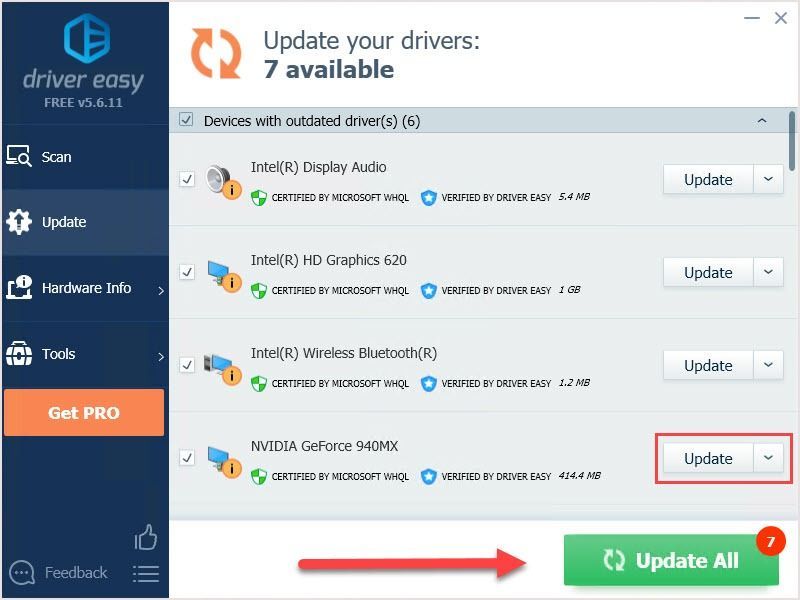
- Pokrenite GeForce Experience da biste provjerili rješava li to vaš problem.
Metoda 4: Brisanje Steam korisničkih podataka
Ako imate Steam i naiđete na poruku o pogrešci, možete pokušati riješiti problem ovom metodom.
Možda ste čuli da se Steam i GeForce Experience ne slažu baš najbolje, a to može dovesti do problema. Dakle, brisanje nekih privremenih korisničkih podataka Steama može riješiti problem.
- pritisni Tipka s logotipom sustava Windows + JE zajedno da otvorimo istraživač datoteka.
- Smješteno u ovu mapu “ C: Program Files (x86) Steam userdata ”I izbrišite mapu bez broja u nazivu. Na primjer, 'anonimno'. Naziv mape može biti različit.
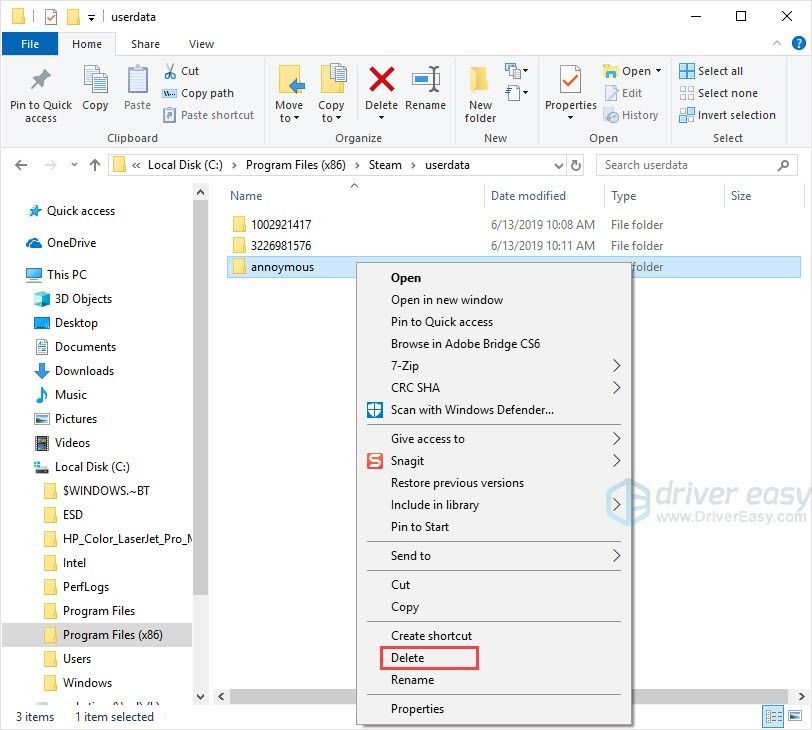
- Ponovo pokrenite računalo i pokrenite GeForce Experience kako biste provjerili je li poruka o pogrešci riješena.
5. metoda: Vratite postavke upravljačke ploče NVIDIA
Korisnička služba NVIDIA pruža ovu metodu: Vratite postavke grafičke kartice. Ova metoda pomaže nekim korisnicima da riješe problem, možete probati.
KAKO : Pokrenite NVIDIA upravljačku ploču, a zatim odaberite Upravljanje 3D postavkama. Klik Vratiti i kliknite Da u skočnom prozoru. Ponovo pokrenite računalo i provjerite da li stupa na snagu.
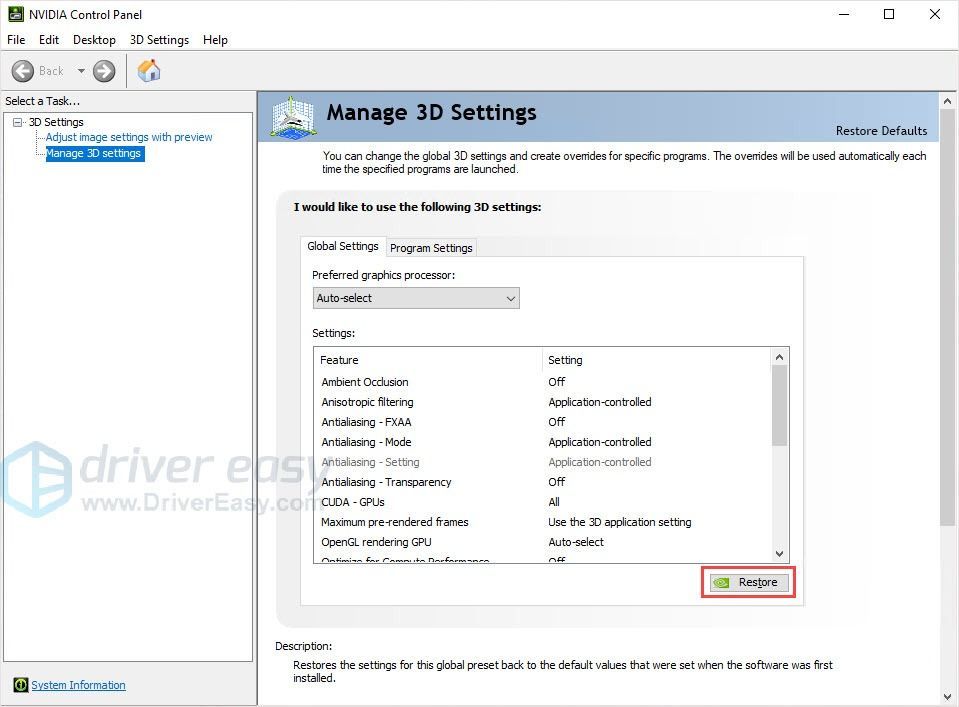
Hvala na čitanju. Nadamo se da će vam jedan od ovih načina pomoći u rješavanju problema. Ako imate bilo kakvih pitanja ili prijedloga, ostavite komentare u nastavku. Pokušat ćemo učiniti sve da pomognemo.